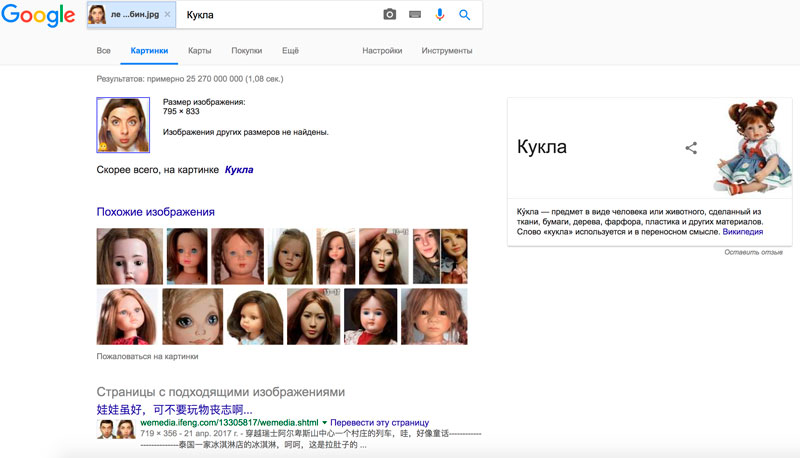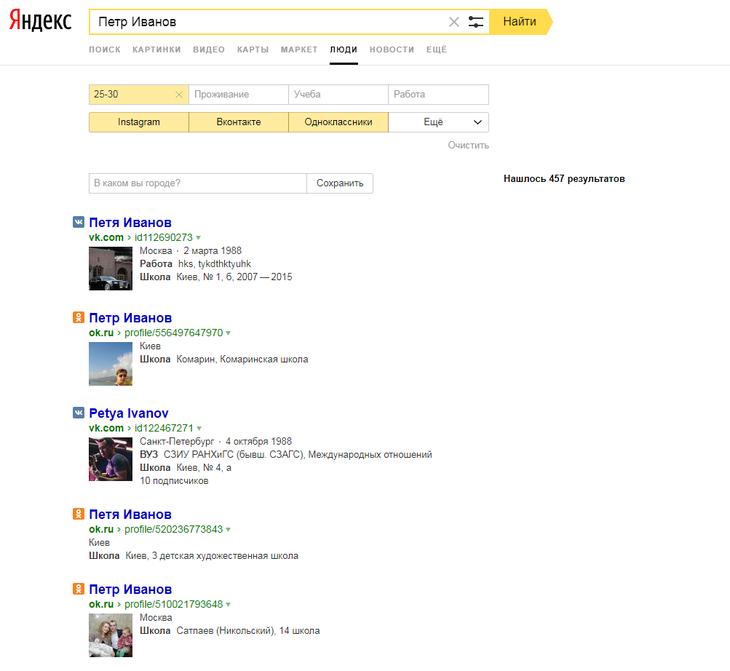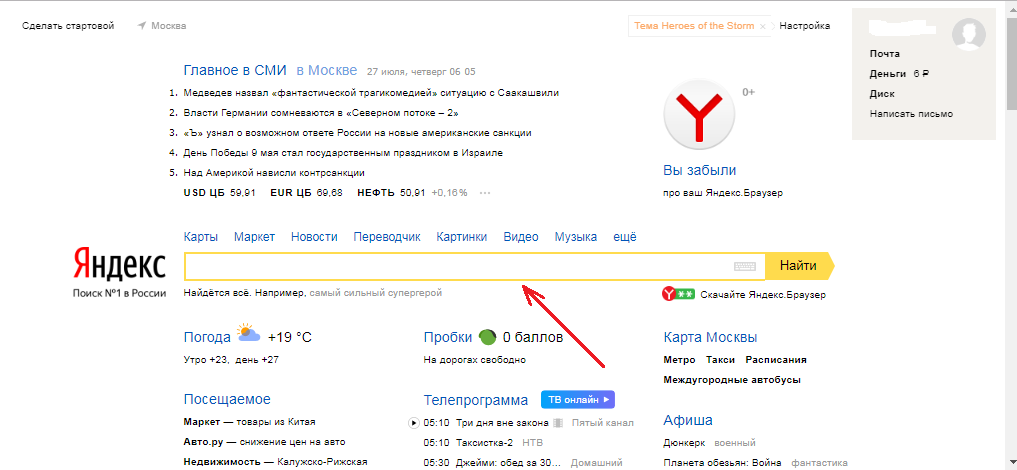Как загрузить фото в Яндекс для поиска с телефона
В мобильном телефоне можно искать при помощи картинки. Поиск работает и для браузера, и через мобильное приложение Яндекс. Рассмотрим эти два варианта.
Содержание
Поиск по фото в Яндекс через мобильный браузер
Если вы хотите найти человека по изображению, воспользуйтесь браузером. Причём эта функция будет работать на любом браузере. Нужно лишь перейти на главную страницу поисковика и открыть раздел с изображениями. На примере Google Chrome:
- Открываем главную https://yandex.ru.
- В меню под строкой выберите Картинки.
- В окне для поиска нажмите кнопку для загрузки фото.
- Выберите в галерее файл, по которому нужно искать.
Окно с результатами покажет все лица людей, похожие на то, что предоставили вы. Возле загруженной фотки находится кнопка с фотоаппаратом. С её помощью загружайте другие файлы для нового поиска.
Как загрузить фото в поиск через Яндекс.
 Браузер
БраузерВ меню Яндекс.Браузера на телефоне находится кнопка для загрузки фото, которая называется Спросить картинкой. Откройте стартовую страницу и нажмите на три точки. Выберите эту кнопку и загрузите в поиск изображение.
Браузер попросит разрешения к камере. Можно сфотографировать предмет для поиска или нажать на правую кнопку и добавить картинку из галереи. А Алиса будет угадывать, что находится на фото.
Таким способом могут быть найдены любые предметы, сайты, продукты, товары, звери или растения. Полезно для тех, кто часто в интернете спрашивает, как называется тот или иной цветок.
Популярная статья: Как перенести фото из Google Фото в галерею телефона.
Искать картинкой через мобильное приложение Яндекс
Яндекс.Поиск на Айфоне или Андроиде тоже даёт возможность искать изображениями. В поисковой строке вы можете видеть кнопку в виде объектива. Нажав на неё, откроется окно с помощником Алиса. Чтобы загрузить свою картинку, выберите кнопку с пейзажем в правом нижнем углу.
Как загрузить фотографии из галереи телефона на Яндекс.Диск
Свои файлы удобно хранить в облачном хранилище. Яндекс предлагает 10 Гб свободного пространства бесплатно. Требуется только создать аккаунт. Входим в приложение Диска.
- В меню есть кнопки: Альбомы, Ещё, Лента и т.д. Выберите Файлы
- Появятся папки с вашими файлами и кнопка для загрузки.
- Нажмите её и выберите что вы желаете добавить в Яндекс.Диск – фотографии, файлы, папку.
В меню Фото если автозагрузка отключена, вы увидите это уведомления вверху окна. Коснувшись его, появится предложение включить. После активации параметра все новые фотографии сами будут выгружаться на Диск при подключении к интернету. Изображения с хорошим качеством могут частично терять его. В бесплатном аккаунте этого не избежать.
Как работает безлимит на фото
Яндекс может предложить безлимит на место хранения видео и изображений с телефона. Не бесплатно, с подпиской Диск Про или 360. После подключения файлы будут автоматически загружаться с мобильного и храниться в специальной папке. Они не будут видны с компьютера, хотя можно перекопировать их в «видные» папки для ПК. Если интересно, подробнее можете прочитать на странице поддержки Яндекса.
Не бесплатно, с подпиской Диск Про или 360. После подключения файлы будут автоматически загружаться с мобильного и храниться в специальной папке. Они не будут видны с компьютера, хотя можно перекопировать их в «видные» папки для ПК. Если интересно, подробнее можете прочитать на странице поддержки Яндекса.
Как скачать файлы с Яндекс Диска на телефон
Чтобы переправить картинки с Диска обратно в память телефона, включите синхронизацию. По отдельности картинки можно загрузить из меню окна просмотра. Выберите её, чтобы файл открылся на всё окно и нажмите кнопку – три точки вверху. Найдите строку Скачать. Если такая же картинка уже есть в памяти телефона, этого пункта в контекстном меню не будет. Используйте кнопку Поделиться, чтобы переправить фото в мессенджеры или социальные сети.
Скидывать фото для поиска в Яндексе можно из Диска или других папок. Или по ссылке из интернета. Появились вопросы – задавайте их в комментариях.
визуальный осмотр снимка, применение поисковых систем, браузерных расширений, сервисов
Современные цифровые технологии предоставляют большие возможности для коррекции фотографий. Изображения искажают, чтобы приукрасить внешность, увеличить просмотры благодаря необычному контенту, скомпрометировать кого-либо или повысить уникальность снимка. Проверка фото на фейк помогает пользователям избежать заблуждений и полезна для репутации владельцев интернет-ресурсов.
İçindekiler
- Можно ли визуально отличить оригинальный снимок от поддельного
- Стандартные методы проверки фото на фейк
- Бот в телеграмм для поиска по фото
- «Яндекс»
- Исследование на подлинность с помощью расширений
- Использование специальных онлайн-сервисов для проверки оригинальности фотографии
- FotoForensics
- TinEye
- Findexif
- Image Edited
- Проверка снимка на фейк посредством социальной сети «ВКонтакте»
- Программа «Etxt Антиплагиат»
- Способы повысить уникальность изображения
- Найти человека по номеру телефона
Можно ли визуально отличить оригинальный снимок от поддельного
youtube.com/embed/9A01JizLZ64?feature=oembed» frameborder=»0″ allow=»accelerometer; autoplay; clipboard-write; encrypted-media; gyroscope; picture-in-picture» allowfullscreen=»»>При внимательном рассмотрении неумелую подделку заметить можно. Следы вмешательства в исходник чаще всего обнаруживаются при несовпадении пропорций объектов, вставленных из одного изображения в другое.
Выдает неправильное затенение и различия цветового баланса, яркости, контраста и насыщенности. Неграмотно выполненная вырезка фрагмента фотографии-донора оставляет ореол, выделяющийся на основном фоне при монтаже.
Стандартные методы проверки фото на фейк
Визуальное выявление фейка практически невозможно, если постобработка исходного снимка выполнена профессионально. Для этой цели надо использовать специальные программы и сетевые ресурсы.
Бот в телеграмм для поиска по фото
t.me/J369_bot
Для поиска людей по фото запустите бота и нажмите на кнопку «Старт». Загрузите фотографию, выберите поисковую систему Яндекс или Google и перейдите к поисковой выдаче.
«Яндекс»
Получить информацию и проверить ее подлинность можно, используя стандартные функции, встроенные в интернет-браузеры.
Этот браузер ориентирован на поиск контента преимущественно в русскоязычном секторе. Поэтому для проверки фотографий, размещенных на российских интернет-ресурсах, использование Yandex дает более точные результаты.
Поиск «Яндекс» дает отличные результаты.Чтобы получить информацию об интересующем снимке, следует кликнуть по нему правой клавишей мыши. В открывшемся окне нужно активировать функцию «Найти это изображение в “Яндексе”». Появится следующая информация:
- размер фото;
- адрес ресурса, на котором оно размещено;
- наличие такой же картинки в других разрешениях;
- похожие изображения.
Сравнив фото, найденные браузером, с проверяемым снимком, можно обнаружить внесенные изменения.
Проверить фотографию, сохраненную на компьютере или внешнем носителе, можно так же, как и снимок из интернета. Для этого надо файл изображения перетащить в адресную строку «Яндекса», и фото появится в браузере.
Для этого надо файл изображения перетащить в адресную строку «Яндекса», и фото появится в браузере.
Проверка графического файла на фейк в этом браузере проводится так же, как в «Яндексе». Только в этом случае, кликнув по фото правой кнопкой мыши, надо выбрать строку «Найти картинку (Google)».
Проверка в Google проводится также, как и в «Яндексе».Во всех браузерах проверить подлинность фотографии можно, перетянув ее в поле поиска по изображениям. Для этого надо предварительно активировать эту функцию, кликнув левой клавишей мышки по пиктограмме фотокамеры.
Поисковая система покажет все картинки, похожие на загруженный снимок. Среди них можно обнаружить исходник, послуживший основой для фотомонтажа.
Исследование на подлинность с помощью расширений
Для проверки подлинности фотографий используют расширения браузеров. Они дают возможность более полного анализа снимка по сравнению со встроенными стандартными функциями.
Такие утилиты имеют в составе своего названия слова reverse image. В «Хроме» надо поступить так:
В «Хроме» надо поступить так:
- Открыть раздел «Настройки» (3 точки в верхнем правом углу страницы).
- Найти строку «Дополнительные документы».
- Выбрать пункт «Расширения».
- Открыть интернет-магазин.
- Скачать и установить в браузер соответствующий плагин.
В «Яндексе» нужно сделать следующее:
- Кликнуть левой клавишей мыши по меню настроек (3 горизонтальных черточки в верхней строке окна).
- Активировать строку «Дополнения».
- Прокрутить страницу вниз до кнопки «Каталог расширений».
- В окне «Поиск» вписать reverse image.
- Скачать и установить любой из найденных плагинов в Yandex.
Такие приложения находят в интернете точные соответствия проверяемой картинке и определяют, каким корректировкам была подвергнута исходная фотография.
Использование специальных онлайн-сервисов для проверки оригинальности фотографии
Проверить подлинность изображения можно, используя онлайн-сервисы, позволяющие провести анализ изменений, сделанных в результате обработки исходного фото.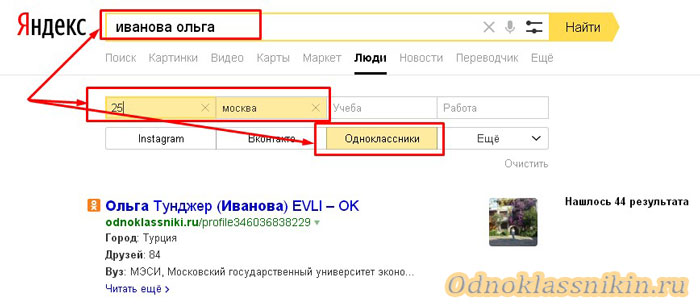 Эти службы обладают обширными функциями и не загружают процессор компьютера.
Эти службы обладают обширными функциями и не загружают процессор компьютера.
FotoForensics
Этот сервис анализирует загруженную фотографию и отслеживает все присутствующие в ней изменения, сравнивая с оригиналом. Обнаруженные правки помечаются пятнами, контрастирующими с основным фоном по цвету и яркости. В процессе анализа выявляются не только наложения объектов, но и корректировка настроек резкости, насыщенности, контраста.
FotoForensics позволяет установить подлинность фотографий.FotoForensics недоступен для российского сегмента сети. Владельцы сайта запретили его загрузку в РФ. По их мнению, оттуда исходит 80% нарушений правил некоммерческого использования. Блокировку обещают пересмотреть в январе 2022 г.
TinEye
Загрузив на этот сайт URL-адрес картинки, пользователь получает список всех интернет-ресурсов, на которых обнаружены идентичные изображения, независимо от их размера. Услуга оказывается безвозмездно. Достаточно загрузить на сайт ссылку проверяемого фото и дождаться результатов анализа.
Findexif
На сервис этого сайта можно бесплатно загрузить фото для получения следующих сведений:
- параметров – размере, экспозиции, фокусном расстоянии, диафрагме;
- модели камеры или телефона, с которых сделан снимок;
- дате и времени съемки.
В некоторых случаях может быть указано место, где сделана фотография.
Findexif – сервис, на который можно загрузить фото.Если картинка обрабатывалась в графическом редакторе, эта информация отразится в отчете.
Image Edited
Узнать, было ли отредактировано фото, можно, перетащив его файл на страницу этого ресурса. В бесплатной версии сайт дает только положительный или отрицательный ответ. За дополнительную плату можно получить подробную информацию об исходных данных снимка.
Проверка снимка на фейк посредством социальной сети «ВКонтакте»
Не все фото, размещаемые на странице личного аккаунта, правдивые и принадлежат их владельцам. Существуют способы проверить подлинность таких изображений:
Существуют способы проверить подлинность таких изображений:
- Поиск похожих фото с помощью браузеров. Если окажется, что такая картинка принадлежит популярному артисту или спортсмену, а хозяин аккаунта представляется космонавтом, скорее всего, фотография – фейк.
- Человек, облокотившийся на роскошный автомобиль, может оказаться владельцем стареньких Жигулей. Если присмотреться к фотографии внимательно, можно заметить, что машина и ее хозяин отбрасывают тень в разные стороны. Это очевидный фотомонтаж.
- Высокое качество снимка может вызвать подозрение, что собеседник выдает себя за другого человека. Возможно, карточка для аватара позаимствована на одном из фотостоков.
- Обнаружить следы улучшения изображения можно также с помощью вышеописанных онлайн-сервисов.
Программа «Etxt Антиплагиат»
Эту программу можно бесплатно скачать на сайте биржи копирайтинга Etxt. Она изначально была предназначена для оценки уникальности текстов. Сейчас стала доступной проверка фотографий на совпадение с другими источниками в сети. Эту утилиту можно установить на компьютер.
Сейчас стала доступной проверка фотографий на совпадение с другими источниками в сети. Эту утилиту можно установить на компьютер.
Чтобы приступить к анализу изображения, надо ввести путь к его файлу, хранящемуся на жестком диске или URL картинки из интернета.
По окончании поиска в сети фотографии, похожей на исходную, обе показываются рядом в окне программы.
Способы повысить уникальность изображения
Поисковые системы находят похожие фотографии, сравнивая их растровую структуру. Обмануть роботизированный алгоритм анализа можно, если внести изменения в пиксельный массив позаимствованной картинки. Это несложно сделать с помощью фоторедакторов, например наложить логотип, заменить фон и т.д. Однако не все методы коррекции исходного файла преобразуют его до неузнаваемости для поисковой машины.
После каждой операции надо выполнять проверку и приступать к следующей трансформации. Оценивая степень идентичности картинок, разные сервисы часто расходятся во мнениях. В таблице содержатся результаты проверки уникальности снимка в браузерах «Яндекс» и «Гугл Хром», а также программой «Etxt Антиплагиат»:
Оценивая степень идентичности картинок, разные сервисы часто расходятся во мнениях. В таблице содержатся результаты проверки уникальности снимка в браузерах «Яндекс» и «Гугл Хром», а также программой «Etxt Антиплагиат»:
| Уникальность обработанного изображения по версии сервиса: | |||
| Метод коррекции исходного фото | «Яндекс» | «Гугл Хром» | «Etxt Антиплагиат» |
| Результат достигнут, да/нет | |||
| Обрезка | Numara | Numara | Numara |
| Изменение фона | Evet | Evet | Evet |
| Наложение логотипа | Numara | Numara | Evet |
| Переименование файла | Numara | Numara | Numara |
| Замена расширения | Numara | Numara | Numara |
| Поворот | Evet | Evet | Evet |
| Зеркальное отражение | Numara | Numara | Numara |
| Свободная трансформация | Evet | Evet | Evet |
| Добавление перспективы | Evet | Evet | Evet |
Чтобы частично скрыть следы редактирования, можно многократно последовательно выполнить сохранение файла на жесткий диск. Такая процедура приводит к постепенному стиранию информации исходной фотографии.
Такая процедура приводит к постепенному стиранию информации исходной фотографии.
Найти человека по номеру телефона
Лучший инструмент для поиска информации про человека по номеру телефона Глаз Бога.
Поиск по фильтрам — Изображения. Помощь
- Недавние
- Размер изображения
- Обои для вашего настольного компьютера
- Ориентация
- Тип изображения
- Преобладающий цвет
- Формат файлов
- Поиск сайтов
- Продукты
Для переработки ваших поисков. строка поиска: щелкните под строкой поиска слева.
По умолчанию Яндекс ищет изображения без учета времени их публикации. В результатах поиска время публикации указано только для картинок, которые были загружены менее месяца назад.
Если вы хотите найти только последние изображения (то есть те, которые были добавлены за последнюю неделю), выберите соответствующую настройку. Таким образом, в результатах поиска будут отображаться только те изображения, на которые нанесены дата и время загрузки:
Введите запрос и нажмите «Поиск».

Фильтр по последним.
Если по вашему запросу не найдено недавних изображений, вы будете перенаправлены к результатам других поисковых систем.
Яндекс по умолчанию ищет изображения всех размеров. Если вы хотите найти изображения определенного размера:
Введите запрос и нажмите Поиск.
Установите значение фильтра Размер:
- Большой : изображения размером более 1024 × 768 пикселей.
- Средний : Изображения размером от 400 × 300 до 1024 × 768 пикселей.
- Маленький : Изображения размером менее 400 × 300 пикселей.
В результатах поиска изображений будет указан размер изображения.
Вы также можете указать размер изображения вручную. Просто введите соответствующие значения и нажмите OK.
Обои — это изображения, которые вы можете установить в качестве фона рабочего стола вашего компьютера. Размеры обоев соответствуют стандартным размерам разрешения экрана от 800 × 600 до 2048 × 1536 пикселей.
Размеры обоев соответствуют стандартным размерам разрешения экрана от 800 × 600 до 2048 × 1536 пикселей.
Искать только обои:
Введите запрос и нажмите Поиск.
Выберите фильтр обоев.
Вы также можете установить желаемые пропорции изображения: альбомную, портретную или квадратную.
Введите запрос и нажмите Поиск.
Установите значение фильтра Ориентация.
Для поиска определенного типа изображения:
Введите запрос и нажмите Поиск.
Установите значение фильтра Тип:
- Фото : Фотографии или изображения, похожие на фотографии. Используйте этот фильтр, если хотите исключить карты и другую графику из результатов поиска.
- С белым фоном : Изображения отображаются на сплошном белом фоне.
- Картинки и рисунки : Иллюстрации. Выберите этот тип, если вы ищете чертежи, чертежи, карты или картины.

- Люди : Крупные планы лиц.
- Демотиваторы : Картинки в стиле демотиватора.
Алгоритмы компьютерного зрения фильтруют изображения по типу и цвету. Содержимое каждого изображения анализируется с помощью специальных алгоритмов, определяющих их характеристики.
Если вы хотите найти объект или фон определенного оттенка, используйте фильтр «Цвет» и выберите оттенок. Для удобства поиска все градиенты сгруппированы по девяти основным цветам. Вы также можете отфильтровать цветные или черно-белые изображения.
Если вы хотите найти изображения определенного графического формата, используйте фильтр файлов и выберите JPEG, PNG или GIF. Яндекс по умолчанию ищет изображения всех форматов.
Для поиска изображений с определенного сайта выберите На сайте отфильтруйте и введите URL в открывшемся окне.
Используйте этот режим, чтобы найти нужные товары. Под каждым изображением товара вы можете увидеть цену и сайт, где товар можно приобрести.
Связаться со службой поддержки
Обратный поиск изображений — поиск похожих изображений в Google и Яндексе
Найдите похожие изображения в Интернете с помощью нашего расширенного инструмента обратного поиска изображений. Быстрый поиск, просто загрузив изображение или URL-адрес изображения.
Загрузить
Также из:
(Поддержка PNG, BMP, JPG, JPEG, GIF, SVG, WEBP до 5 МБ)
Как отменить поиск изображения?
Простой обратный поиск изображений на iPhone, телефонах Android или настольных компьютерах. Всего четыре шага:
Загрузите изображение
Загрузите изображение напрямую или с Google Диска и Dropbox, скопируйте URL-адрес изображения или выполните поиск по ключевому слову.
Нажмите кнопку поиска
Запустите поиск изображения, нажав кнопку «Искать похожие изображения».
Выберите поисковые системы
Выберите поисковые системы среди Google, Bing, Yandex или Sogou, чтобы выполнить обратный поиск изображений.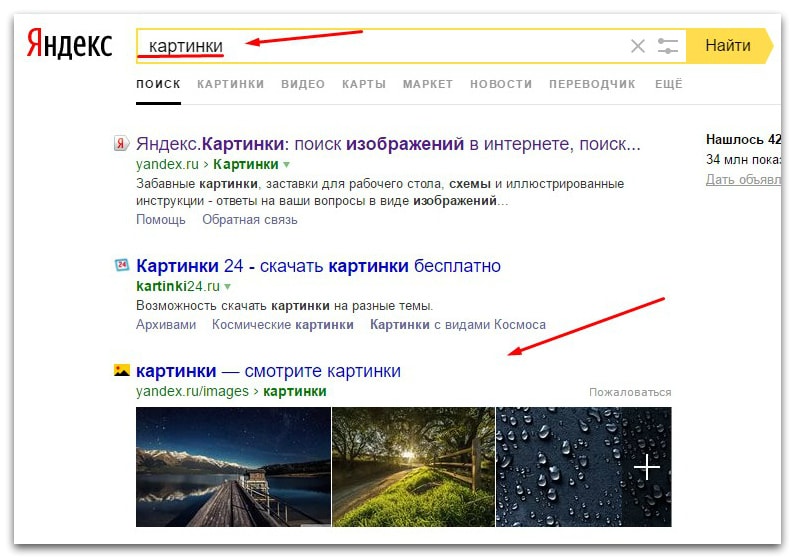
Преимущества обратного поиска по изображению
Для разных людей существуют разные преимущества использования обратного поиска. Фотографы могут использовать его для защиты авторских прав на свои фотографии. Журналисты могут использовать его для выявления фейковых новостей, находя первоисточник изображения. Вот 6 преимуществ, которые мы можем получить от обратного поиска изображений в Интернете:
Найти несколько похожих изображений
Независимо от того, какое подробное использование он имеет, вы можете быстро и бесплатно получить похожие изображения с разным качеством с помощью этого инструмента обратного поиска изображений.
Защитите свои изображения
Это очень полезный инструмент, который поможет вам защитить ваш визуальный контент авторскими правами. Вы можете использовать его для отслеживания вашего изображения в Интернете и проверки того, использует ли кто-либо ваши изображения без разрешения.
Найдите источник изображения
Если вы хотите узнать больше информации об изображении, например, об источнике, людях, месте и продуктах, стоящих за изображением, то это правильный инструмент, который вам нужен, чтобы найти все источники и соответствующую информацию, просто загрузив изображение.
Выявление поддельных учетных записей
Интернет-сеть полна поддельных новостей и информации. Иногда трудно сказать, является ли социальная учетная запись правдой или нет. Теперь вы можете использовать онлайн-поиск фотографий, чтобы проверить источник изображений и обнаружить поддельные аккаунты в социальных сетях.
Поиск изображений без лицензионных отчислений
Используйте средство поиска изображений, чтобы без труда получить бесплатные изображения для своей работы. Или если вы очень хотите использовать некоторые картинки, которые вам нравятся, но не знаете, законно это или нет. Используйте его, чтобы найти владельца изображения и попытаться получить разрешение.
Улучшите SEO, добавив ссылки на изображения
Поиск по изображению может быть полезен для вашего SEO-маркетинга. Найдите людей, которые используют ваше изображение, с помощью обратного поиска фотографий. В качестве вознаграждения за бесплатное использование вашего изображения попросите их добавить ссылку на ваш веб-сайт, что окажет положительное влияние на вашу поисковую оптимизацию.
Обратный поиск изображений от ведущих поисковых систем
Наш расширенный инструмент обратного поиска изображений работает с ведущими поисковыми системами. Когда вы загружаете свое изображение в наш поисковик изображений, он собирает данные из следующих поисковых систем в одном месте вместо того, чтобы обращаться к разным поисковым системам по отдельности, что экономит вам много времени.
Обратный поиск по картинкам Google
Google — самая популярная поисковая система в мире, которая уже давно поддерживает поиск по картинкам. Вы можете выполнить обратный поиск изображений в Google с результатами поиска изображений, файлом на вашем устройстве или изображением на веб-сайте.
Bing Image Reverse Search
Bing — еще одна широко используемая поисковая система по всему миру. Он также позволяет извлекать контент на основе изображений в течение многих лет. Вы можете использовать наш инструмент обратного поиска фотографий для быстрого поиска изображений, поскольку он извлекает результаты из поисковой системы Bing.
Обратный поиск картинок Яндекса
Яндекс — лучшая поисковая система для поиска картинок в России. Эта утилита для поиска изображений может помочь вам быстро найти наиболее релевантные изображения разных размеров и качества из поиска изображений Яндекса.
Sogou Image Reverse Search
Sogou — одна из наиболее часто используемых поисковых систем в Китае, а Sogou Pinyin — доминирующая китайская программа ввода. Sougo Picture Search помогает пользователям находить множество связанных изображений с помощью передовой технологии искусственного интеллекта.
Почему ImageReverse?
ImageReverse — очень полезный инструмент обратного поиска изображений, который позволяет находить похожие изображения с разными аспектами, искать объект изображения, проверять изображения на плагиат и т. д.
Часто задаваемые вопросы
1.Что такое обратный поиск изображений?
Обратный поиск изображений — это технология поисковой системы на основе контента с системой CBIR, которая позволяет пользователям находить похожие изображения с релевантной информацией путем ввода файла изображения.

2. Нужно ли мне регистрироваться, чтобы использовать Обратный поиск изображений?
Вовсе нет! Нет необходимости регистрироваться, чтобы использовать поиск изображений. Каждый может начать находить похожие изображения, не требуя личной информации.
3. Есть ли ограничение на размер изображения для загрузки изображения?
Да. Он поддерживает PNG, JPG, GIF до 5 МБ, чтобы обеспечить быстрый обратный поиск изображения.
4.Можно ли выполнять обратный поиск изображений на Android и iOS?
Да. Пользователи iOS и Android могут использовать этот онлайн-поиск изображений, зайдя на веб-сайт через сафари.
5.Совместим со всеми версиями браузеров?
Да. Независимо от того, какая версия вашего браузера, вы можете использовать этот поиск картинок для обратного поиска изображений.
6. Безопасно ли загружать сюда мои изображения?
Да, ImageReverse — это безопасный и надежный инструмент для обратного поиска изображений.